Tin tức
Hướng dẫn cách chỉnh khổ giấy trong máy in chuẩn xác nhất
Có khi nào các bạn cảm thấy bực mình vì khi ra lệnh in tài liệu, văn bản (trong Word hoặc Excel) trên khổ giấy A4 nhưng kết quả không như ý muốn (lề trên và lề dưới vẫn bị trống 1 khoảng lớn) mặc dù đã định dạng khổ giấy trong Page Setup là A4. Đừng lo lắng, hãy cùng Giatin.com.vn tìm hiểu cách chỉnh khổ giấy trong máy in theo đúng ý mình muốn qua bài viết dưới đây nhé!
Hướng dẫn cách chỉnh khổ giấy trong máy in chuẩn xác nhất
Mặc dù sử dụng máy in là kỹ năng hầu hết dân văn phòng đều biết tuy nhiên trong quá trình đi đổ mực Máy in tận nhà ở Đà Nẵng, đội ngũ kỹ thuật của GIA TÍN vẫn gặp nhiều trường hợp chưa hiểu và biết cách chỉnh đúng khổ giấy.
Để thiết lập in ấn văn bản, hình ảnh với kích thước chính xác nhất, không bị lệch lề, tràn chữ thì cách chỉnh khổ giấy trong máy in dưới đây sẽ giúp bạn thiết lập căn chỉnh khổ giấy trên máy in của bạn từ máy tính.
Bước 1: Trên Hệ điều hành Windows, các bạn hãy mở Control Panel từ Start Menu, hoặc bạn có thể nhấn vào biểu tượng tìm kiếm trên máy tính của mình rồi nhập dòng chữ” control panel” rồi mục mà bạn đang cần tìm sẽ hiện ra.
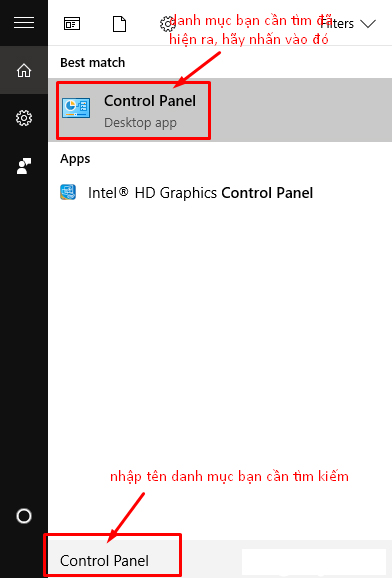
Tại cửa sổ danh mục này, các bạn hãy chú ý đến thiết lập View by: Category, bên dưới mục Hardware and Soud các bạn hãy chọn nhấn chọn phần con mang tên: View devices and printers.

Bước 2: Ở mục Devices and Printers, các bạn hãy lựa chọn tên máy in mà bạn đang sử dụng để kết nối với máy tính của bạn, rồi tiếp đó hãy kích đúp chuột vào biểu tượng máy in đó để chỉnh sửa, thiết lập khổ giấy trong máy in.

Bước 3: Ở mục cửa sổ máy in, mọi người hãy chọn phần Printer -> Chọn Properties.

Bước 4: Các bạn hãy tìm và nhấn chọn mục Preferences…

Bước 5: Cuối cùng, tại mục Paper có phần Size– Với phần này các bạn có thể thiết lập, chỉnh sửa cỡ giấy mặc định cho máy in theo các định dạng, kích thước mà máy in của bạn cho phép.

Các bạn có thể lựa chọn bất kỳ kích thước nào mà mình muốn, từ đó chiếc máy in của bạn sẽ in ra chính xác theo định dạng đó. Sau khi thiết lập xong, các bạn hãy nhấn OK để kết thúc việc chỉnh sửa, lựa chọn khổ giấy trong máy in.
Với cách chỉnh sửa khổ giấy trong máy in này, bạn có thể in ấn văn bản theo tiêu chuẩn lựa chọn và giải quyết tình trạng in lệch chữ, hoặc in thêm giấy…
>>> Liên hệ ngay: Đơn vị sửa chữa máy in tại Đà Nẵng uy tín, chất lượng
Lưu ý khi thiết lập khổ giấy mặc địch cho máy in
Ngoài biết cách chỉnh sửa khổ giấy hoặc thêm khổ giấy cho máy in, người dùng máy in nên lưu ý:
- Bạn chỉ cần thực hiện việc thiết lập khổ giấy cho mỗi máy in 1 lần đầu tiên sử dụng. Nhưng nếu cài lại hệ điều hành hoặc trình điều khiển máy in; bạn cần thiết lập lại vì máy đã quay trở về khổ giấy mặc định.
- Nếu như máy tính có nhiều máy in thì bạn cần thực hiện bước thiết lập với lần lượt các máy in đó.
- Nếu máy in được sử dụng chung trên mạng nội bộ, thì mỗi người dùng nên tự thiết lập khổ giấy cho mình theo nhu cầu in ấn. Lý do là trình điều khiển lúc đó được cài đặt riêng trên từng máy tính sử dụng máy in đó.
- Các bạn có thể thiết lập khổ giấy của bản in đối với các tập tin Word hoặc Excel tại máy tính soạn thảo. Nhưng nếu muốn in từ máy tính khác thì bạn vẫn phải chọn thiết lập khổ giấy lại ở máy in đó.
Hi vọng với hướng dẫn cách chỉnh sửa khổ giấy trong máy in trên đây, bạn có thể chủ động hơn trong việc in ấn. Với các khách hàng mua máy in A3 văn phòng tại GIA TÍN, chúng tôi sẵn sàng hỗ trợ bạn trong suốt quá trình sử dụng thiết bị. Nếu có bất cứ khúc mắc gì khi in ấn, bạn chỉ cần liên hệ và kỹ thuật viên của chúng tôi sẽ hướng dẫn hoàn toàn miễn phí!
>>> Bạn đã biết: Tại sao máy in HP báo lỗi out of paper?
Chúc các bạn thực hiện thành công nhé!



